Win11找不到腳本檔c:usersadministrator怎麼解決
- WBOYWBOYWBOYWBOYWBOYWBOYWBOYWBOYWBOYWBOYWBOYWBOYWB轉載
- 2023-07-06 13:17:051885瀏覽
Win11找不到腳本檔c:usersadministrator怎麼解決? 當我們的電腦使用久了,什麼問題都有可能會遇到,近期就有Win11用戶在打開某一應用程式時,系統出現了提示無法找到腳本文件c:usersadministrator的情況,那麼遇到這情況該如何解決呢?很多小夥伴不知道怎麼詳細操作,小編下面整理了Win11無法找到腳本檔c:usersadministrator解決方法,如果你有興趣的話,跟著小編一起往下看看吧!
 pc3RyYXRvcuaAjuS5iOino WGsw=="title="Win11無法找到腳本檔案c:usersadministrator怎麼解決">
pc3RyYXRvcuaAjuS5iOino WGsw=="title="Win11無法找到腳本檔案c:usersadministrator怎麼解決">
Win11無法找到腳本檔案c:usersadministrator怎麼解決【已解決】已經解決】
## 1、首先,右鍵點選底部的開始選單。 2、接著開啟其中的windows終端機(管理者)。 3、開啟後,輸入set-ExecutionPolicy RemoteSigned回車運行。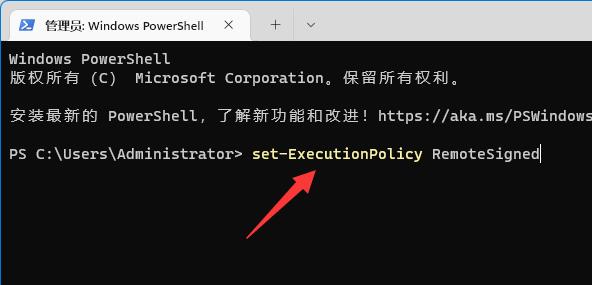
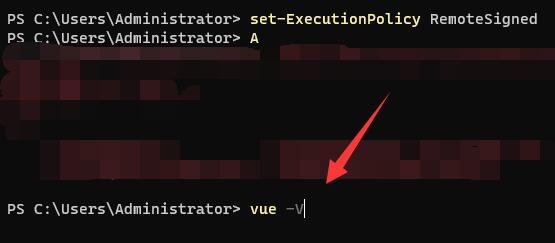
以上是Win11找不到腳本檔c:usersadministrator怎麼解決的詳細內容。更多資訊請關注PHP中文網其他相關文章!
陳述:
本文轉載於:chromezj.com。如有侵權,請聯絡admin@php.cn刪除

